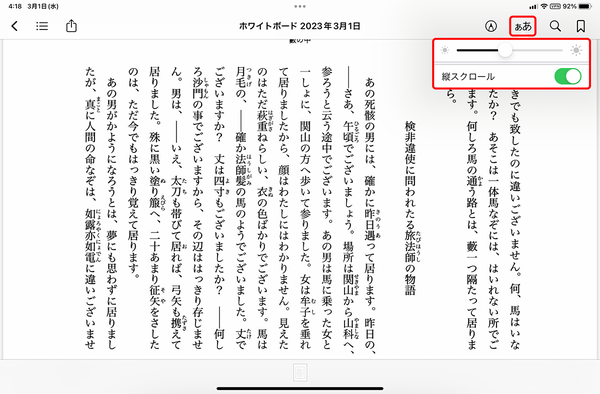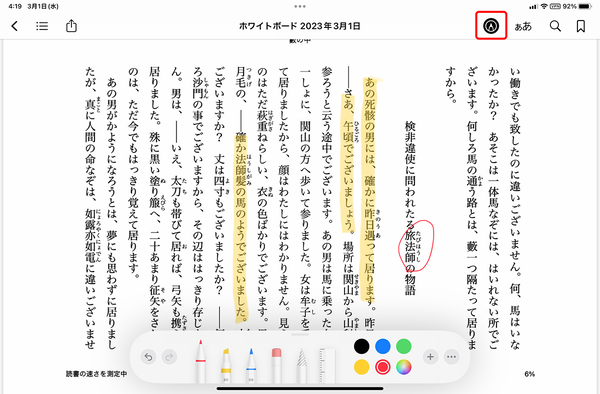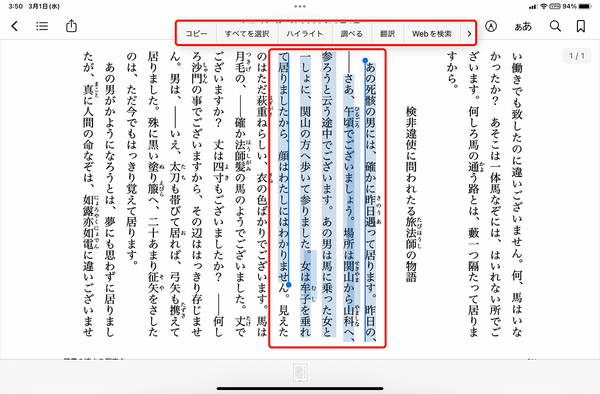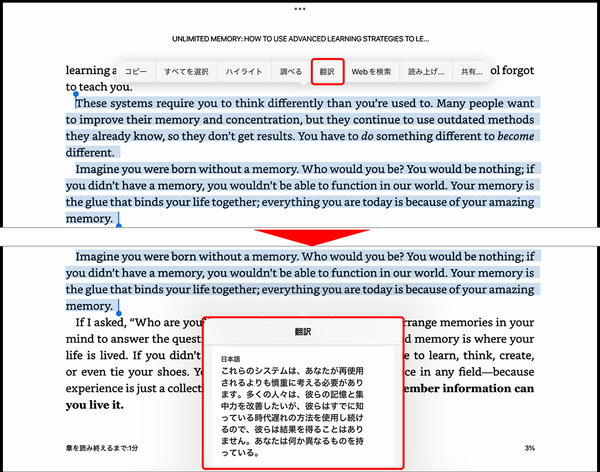iPadで電子書籍をもっと楽しむ方法③
【活用提案】iPadの「ブック」アプリは「Apple Books」も読めるし、PDFファイルの管理もバッチリ!
2023年03月06日 14時00分更新
●PDFファイルを快適に読む&使いこなす
PDFファイルの場合、表示方法は書籍のように細かなカスタマイズができない。できることは、画面の明るさの調整と、縦スクロールのオン/オフだけとなる。縦に長いPDFファイルの場合は、縦スクロールをオンにしておくのを忘れないようにしよう。
手書きメモを使いたい場合は、ツールバーを表示してからApple Pencilなどで書き込めばいい。
また、選択したテキスト範囲は、コピーしたり検索したりすることが可能。中でも便利なのが「翻訳」だ。前述の方法で洋書をスクショして「ブック」アプリに取り込めば、選択した範囲の翻訳が可能になる。面倒な翻訳もサクッとできるので、覚えておくといいだろう。
「Apple Books」はiPadに最適化された電子書籍サービスなので、アップル端末だけを使っている人にはおすすめだ。また、「ブック」アプリはPDF管理に最適なアプリなので、「Apple Books」で読書をしない人でもぜひ使ってみてほしい。
なお、”自炊”(スキャナーなどで自分でデジタル化)した紙の本を「ブック」アプリで管理するのも便利だ。いろいろとはかどると思うので、”自炊”をよくやるという人は活用してみてはいかがだろうか。

この連載の記事
-
第52回
Apple
【活用提案】「ライブ変換」は使い慣れればかなり便利! コツを覚えてiPadでサクサク入力しよう -
第51回
Apple
【活用提案】iPadのキーボード入力は初期設定では使いにくい! スムーズな文字入力環境を整えよう -
第50回
Apple
【活用提案】iPadで快適に文字入力をするなら外付けキーボードが必須! 正しい選び方はこれ -
第49回
Apple
【活用提案】AIを使ってラクラク完成! 話題の「Canva」でプレゼン資料を作るコツ -
第48回
Apple
【活用提案】プレゼン資料の作成に必須の「Keynote」アプリをもっと便利に使うワザ -
第47回
Apple
【活用提案】iPadならすぐに使える! 「Keynote」を活用してプレゼンテーションを作成しよう -
第46回
Apple
【活用提案】「Goodnotes」のあまり知られていない便利機能を利用してもっと自在にノート作りをしよう! -
第45回
Apple
【活用提案】「Goodnotes」の基本操作と便利なカスタマイズ法を覚えて効率よくノートを作成しよう! -
第44回
Apple
【活用提案】定番の「Goodnotes」を快適に使うために最初に見直しておきたい設定はコレ! -
第43回
Apple
【活用提案】iPadの「ショートカット」や「集中モード」を使ってさらに効率的なホーム画面を実現しよう! -
第42回
Apple
【活用提案】アプリのウィジェットをホーム画面に使いやすく配置してiPad作業をもっと快適にしよう! - この連載の一覧へ